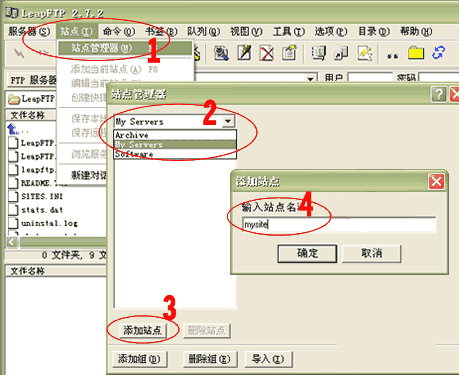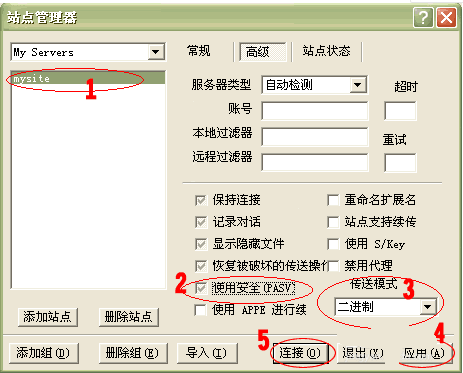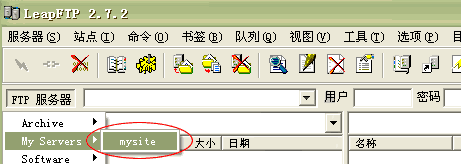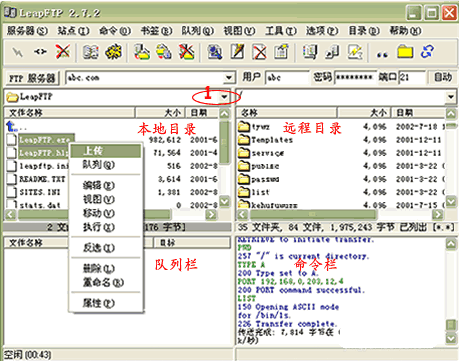IIS7批量FTP管理功能说明:
1、可批量导入,导出FTP信息
2、其他ftp工具有的功能,我们也有
3、特色功能:可以定时上传下载
4、数据信息列表化、一眼就能知道那个是那个
5、批量连接标签页式切换方便快捷
6、7大连接模式更多好的兼容
7、内嵌编辑器有效解决普通txt记事本乱码
8、锁屏功能当程序有规定时间内没人操作,则自动锁程序。输入密码才可以正常操作
本产品适用于:懒得记录FTP信息和有批量定时备份,上传下载的运维或站长。
图片:
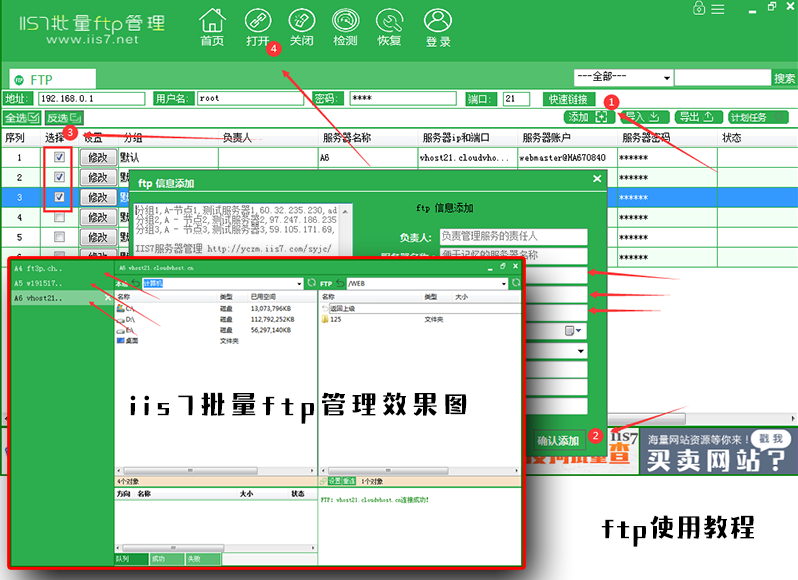 )
)
leapftp是一个功能很全面的ftp软件,对于很多站长或者要接触ftp文件上传与下载的朋友会用到本软件,但很多朋友第一次使用对leapftp都是一知半解,不知道怎么将文件传到服务器或者虚拟空间中,小编现在就来教您简单的leapftp使用教程。
首先下载安装leapftp。
然后打开leapftp,添加ftp站点,点击站点-站点管理器-添加站点-输入站点名称-确定。
然后在左侧选择刚刚添加的站点,在右边将站点ftp信息填上,包括账号密码,ip地址,端口信息。
在高级处可以选择站点的传输模式。
点击ftp服务器,选择已经添加好的站点就可以快速连接ftp。
连接成功后左边是本机的文件,右边的远程服务器的文件,要将文件上传或下载选择文件然后右键选择传输即可。
原文:https://www.guguzhu.com/article/299043.html

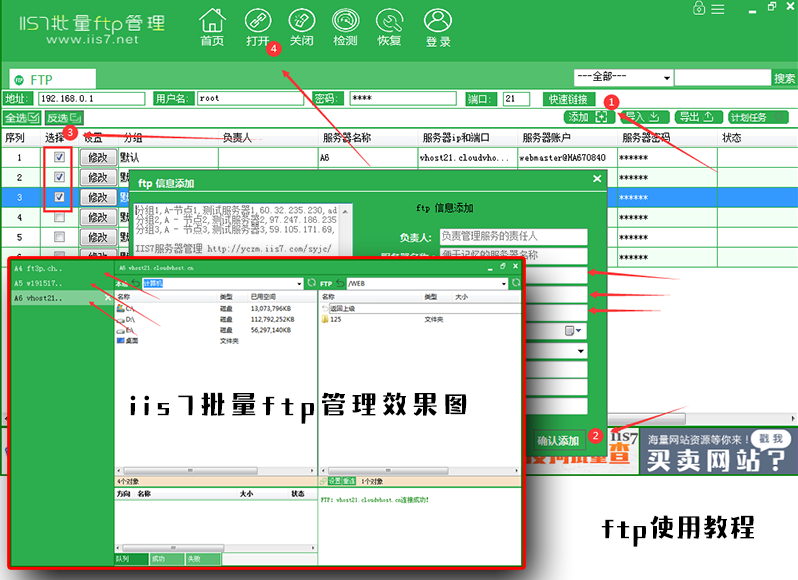 )
)